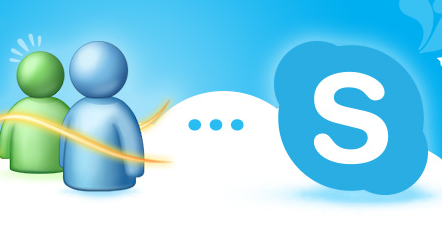|
Escucha el post
|
Este lunes 8 de abril, el gigante Microsoft a puesto fin a su servicio de mensajería online, MSN Messenger. A partir de ahora, habrá que hacer el cambio hacia Skype, que por si no lo sabías, ha sido adquirido por Microsoft en mayo de 2011. El anunció del cierre de Messenger se realizó hace varios meses, incentivando a los usuarios para hacer la migración definitiva hacia Skype.
Por eso desde seosalamanca.com vamos a mostrarles cómo hacer el cambio de Messenger a Skype sin demasiados problemas.
No hay que temer: no es que perdemos automáticamente todos los datos de nuestra cuenta de Messenger. Y tampoco es que tenemos que hacer una migración demasiado grande: cuando descargamos Skype, y lo instalamos, podemos iniciar sesión de dos formas. Por un lado, podemos usar nuestro usuario de Skype, y por el otro, nuestra cuenta de Microsoft, en la cual estarán almacenados nuestros contactos de Messenger. Así, cuando iniciamos sesión por primera vez en Skype, tendremos todos nuestros contactos en este lugar, pero sin mantener la misma organización.
Esto quiere decir que las listas que hayamos creado mientras usábamos Messenger no serán replicadas en Skype. Para eso, tendremos que armar una nueva organización en Skype, lo que puede ser algo engorroso si tenemos una gran cantidad de contactos. Para poder hacerlo, tenemos que hacer clic en Contactos > Crear una nueva Lista, una opción ubicada en la barra superior.
[pullquote]¿Será este un cambio positivo? Messenger no logró poder recuperarse del golpe asestado por otros servicios que terminaron ganándole popularidad, como por ejemplo Gtalk, y las redes sociales que plantearon una alternativa a la comunicación por la web, más simple e instantánea. Además, también tuvo que sufrir con la llegada y auge de los mensajeros móviles como WhatsApp y derivados. Por ende, Skype parece ser la alternativa más viable para la supervivencia del servicio que, créase o no, sigue siendo utilizado por millones de personas alrededor del mundo.[/pullquote]
De la misma forma que en Messenger, en Skype podremos tener contactos favoritos que se mantendrán en el tope de nuestras listas. Para poder hacerlo, tenemos que hacer clic derecho en el contacto, y seleccionar la opción de “Agregar a Favoritos”. Es de hecho muy simple, y los contactos pueden salir de los favoritos de la misma forma que llegaron: con el clic derecho. Que la importación de contactos no guarde estas configuraciones es un tanto problemático, así que es recomendable guardarnos algo de tiempo para asegurarnos que todo quede tal cual estaba en Messenger.
Como vemos, hacer el cambio de Messenger a Skype no es problemático. La pregunta que todos nos estamos haciendo es: si ya teníamos una cuenta de Skype, y ahora debemos usarlo con los contactos de Messenger, ¿cómo hacemos para poder unir las dos cuentas en una sola? Esto también es de hecho muy simple, y si aún no está hecho, no debería tomarnos demasiado tiempo. Para poder tenerlas sincronizadas, tendremos que tener nuestra cuenta de Skype unida con nuestra cuenta de Microsoft. Las cuentas de Microsoft pueden crearse y editarse desde la página principal de perfiles.
Os dejo una presentación de slideshare que han hecho en Microsoft para explicar la migración y algunos aspectos básicos en unos sencillos pasos.
Fuente: bitelia.com/